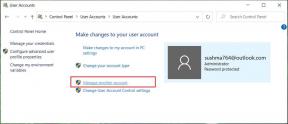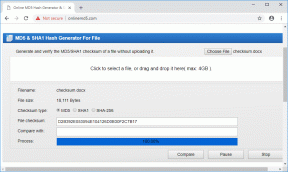Jak opravit Proxy server neodpovídá
Různé / / November 28, 2021
Jak opravit Proxy server neodpovídá: Mnoho uživatelů hlásí, že se jim při pokusu o přístup k internetu přes Internet Explorer zobrazí chybová zpráva „Opravit proxy server neodpovídá“. Zdá se, že hlavní příčinou této chyby je napadení virem nebo škodlivým softwarem, poškozené položky registru nebo poškozené systémové soubory. V každém případě se při pokusu o otevření webové stránky v Internet Exploreru zobrazí tato chybová zpráva:
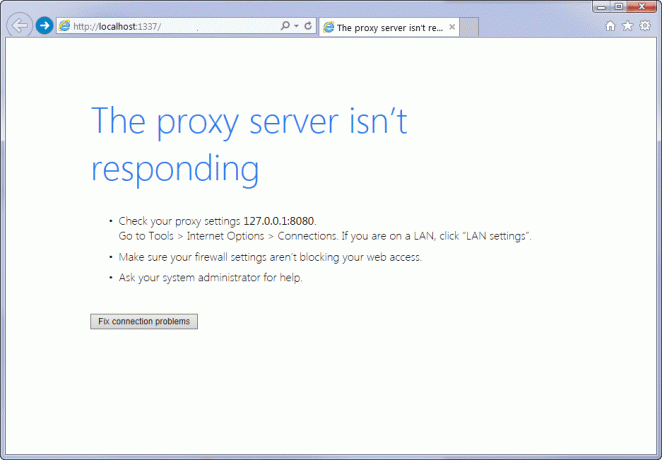
Proxy server neodpovídá
- Zkontrolujte nastavení serveru proxy. Přejděte na Nástroje > Možnosti Internetu > Připojení. Pokud jste v síti LAN, klikněte na „Nastavení LAN“.
- Ujistěte se, že váš přístup k webu neblokuje nastavení brány firewall.
- Požádejte o pomoc správce systému.
Opravte problémy s připojením
Proxy připojení sice pomáhá při zachování anonymity uživatele ale v poslední době hodně Zdá se, že škodlivé programy nebo rozšíření třetích stran si pohrávají s nastavením proxy v počítači uživatelů bez jeho souhlas. Každopádně, aniž bychom ztráceli čas, pojďme se podívat, jak skutečně opravit Proxy server neodpovídá na chybovou zprávu v aplikaci Internet Explorer pomocí níže uvedeného průvodce odstraňováním problémů.
Obsah
- Jak opravit Proxy server neodpovídá
- Metoda 1: Ujistěte se, že zrušte zaškrtnutí možnosti Proxy
- Metoda 2: Spusťte CCleaner a Malwarebytes
- Metoda 3: Pokud je možnost Proxy zašedlá
- Metoda 4: Obnovte nastavení aplikace Internet Explorer
- Metoda 5: Zakažte doplňky aplikace Internet Explorer
- Metoda 6: Spusťte SFC a DISM
- Metoda 7: Spusťte AdwCleaner
- Metoda 8: Spusťte Junkware Removal Tool
Jak opravit Proxy server neodpovídá
Ujistěte se vytvořit bod obnovení jen pro případ, že by se něco pokazilo.
Metoda 1: Ujistěte se, že zrušte zaškrtnutí možnosti Proxy
1. Stiskněte klávesu Windows + R a zadejte „inetcpl.cpl“ a stisknutím klávesy Enter otevřete Vlastnosti Internetu.

2. Dále přejděte na Karta Připojení a vyberte Nastavení LAN.

3. Zrušte zaškrtnutí políčka Použít proxy server pro vaši LAN a ujistěte se, že „Automaticky zjistit nastavení“ je zaškrtnuto.

4. Klepněte na tlačítko OK, potom na tlačítko Použít a restartujte počítač.
Pokud se stále zobrazuje chybová zpráva „Proxy server neodpovídá“, stáhněte si „MiniToolBox“. Dvojitým kliknutím na program jej spusťte a poté nezapomeňte zaškrtnout „Vybrat vše“ a poté klikněte JÍT.
Metoda 2: Spusťte CCleaner a Malwarebytes
Proveďte úplnou antivirovou kontrolu, abyste se ujistili, že je váš počítač bezpečný. Kromě toho spusťte CCleaner a Malwarebytes Anti-malware.
1.Stáhněte a nainstalujte CCleaner & Malwarebytes.
2.Spusťte Malwarebytes a nechte jej prohledat váš systém, zda neobsahuje škodlivé soubory.
3.Pokud je nalezen malware, automaticky je odstraní.
4. Nyní běžte CCleaner a v části „Čistič“ na kartě Windows doporučujeme zaškrtnout následující položky, které chcete vyčistit:

5. Jakmile se ujistíte, že jsou zaškrtnuty správné body, jednoduše klikněte Run Cleaner, a nechte CCleaner běžet.
6. Chcete-li vyčistit systém dále, vyberte kartu Registr a ujistěte se, že jsou zaškrtnuty následující položky:

7. Vyberte Scan for Issue a povolte CCleaner skenovat, poté klikněte Opravit vybrané problémy.
8. Když se CCleaner zeptá “Chcete zálohovat změny v registru?” vyberte Ano.
9. Po dokončení zálohování vyberte možnost Opravit všechny vybrané problémy.
10. Restartujte počítač a zjistěte, zda je to možné Oprava Chyba proxy serveru neodpovídá.
Metoda 3: Pokud je možnost Proxy zašedlá
Restartujte počítač do nouzového režimu a zkuste to znovu. Pokud stále nelze zrušit zaškrtnutí možnosti proxy, existuje oprava registru:
1. Stiskněte klávesu Windows + R a zadejte regedit a stisknutím klávesy Enter otevřete Editor registru.

2. Přejděte na následující klíč registru:
Počítač\HKEY_CURRENT_USER\Software\Microsoft\Windows\CurrentVersion\Internet Settings
3. Nyní v pravém podokně klikněte pravým tlačítkem na ProxyEnable DWORD a vyberte Vymazat.

4.Podobně také odstraňte následující klíče ProxyServer, Migrace proxy a Přepsání proxy.
5. Restartujte počítač normálně, abyste uložili změny a zjistili, zda je to možné Oprava Chyba proxy serveru neodpovídá.
Metoda 4: Obnovte nastavení aplikace Internet Explorer
1. Stiskněte klávesu Windows + R a zadejte inetcpl.cpl a stisknutím klávesy Enter otevřete vlastnosti Internetu.

2. V okně Nastavení Internetu přepněte na kartu Upřesnit.
3. Klikněte na tlačítko Reset a Internet Explorer zahájí proces resetování.

4. V dalším okně, které se objeví, nezapomeňte vybrat možnost “Možnost smazat osobní nastavení.“

5. Poté klikněte na Resetovat a počkejte na dokončení procesu.
6. Znovu restartujte zařízení se systémem Windows 10 a zkontrolujte, zda je to možné Oprava Chyba proxy serveru neodpovídá.
Metoda 5: Zakažte doplňky aplikace Internet Explorer
1. Stiskněte klávesu Windows + X a vyberte Příkazový řádek (Admin).

2. Zadejte následující příkaz a stiskněte Enter:
"%ProgramFiles%\Internet Explorer\iexplore.exe" -extoff
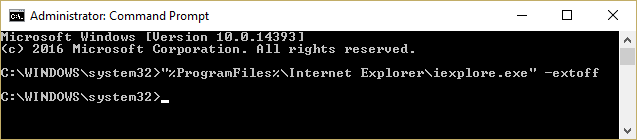
3. Pokud se ve spodní části zobrazí výzva ke správě doplňků, klikněte na ni, pokud ne, pokračujte.

4. Stisknutím klávesy Alt vyvolejte nabídku IE a vyberte Nástroje > Spravovat doplňky.

5. Klikněte na Všechny doplňky pod zobrazením v levém rohu.
6. Vyberte každý doplněk stisknutím Ctrl + A potom klikněte Vypnout vše.

7. Restartujte svůj Internet Explorer a zjistěte, zda to bylo možné Oprava Chyba proxy serveru neodpovídá.
8. Pokud je problém vyřešen, pak tento problém způsobil jeden z doplňků, abyste zjistili, který z nich potřebujete, jeden po druhém znovu povolit doplňky, dokud se nedostanete ke zdroji problému.
9. Znovu povolte všechny své doplňky kromě toho, který způsobuje problém, a bylo by lepší, kdybyste tento doplněk odstranili.
Metoda 6: Spusťte SFC a DISM
1. Stiskněte klávesu Windows + X a poté klikněte na Příkazový řádek (Admin).

2. Nyní do cmd zadejte následující a stiskněte Enter:
Sfc /scannow. sfc /scannow /offbootdir=c:\ /offwindir=c:\windows

3. Počkejte na dokončení výše uvedeného procesu a poté znovu zadejte následující příkaz:
a) Dism /Online /Cleanup-Image /CheckHealth. b) Dism /Online /Cleanup-Image /ScanHealth. c) Dism /Online /Cleanup-Image /RestoreHealth

4.Pokud výše uvedený příkaz nefunguje, zkuste níže:
Dism /Image: C:\offline /Cleanup-Image /RestoreHealth /Zdroj: c:\test\mount\windows. Dism /Online /Cleanup-Image /RestoreHealth /Zdroj: c:\test\mount\windows /LimitAccess
Poznámka: Nahraďte C:\RepairSource\Windows umístěním zdroje opravy (instalační nebo obnovovací disk systému Windows).
5. Nechte dokončit výše uvedený proces a restartujte počítač, aby se změny uložily.
Metoda 7: Spusťte AdwCleaner
1.Stáhněte si AdwCleaner z tohoto odkazu.
2. Poklepáním na stažený soubor spustíte AdwCleaner.
3. Nyní klikněte Skenovat aby mohl AdwCleaner prohledat váš systém.

4.Pokud jsou zjištěny škodlivé soubory, nezapomeňte kliknout Čistý.

5.Nyní poté, co vyčistíte veškerý nežádoucí adware, vás AdwCleaner požádá o restartování, takže restartujte kliknutím na tlačítko OK.
Po restartu musíte znovu otevřít Internet Explorer a zkontrolovat, zda jste schopni opravit chybu proxy serveru ve Windows 10 neodpovídá nebo ne.
Metoda 8: Spusťte Junkware Removal Tool
1.Stáhněte si Junkware Removal Tool z tohoto odkazu.
2. Dvakrát klikněte na JRT.exe pro spuštění aplikace.
3. Všimnete si, že se otevře příkazový řádek, stačí stisknout libovolnou klávesu a nechat JRT prohledat váš systém a automaticky opravit problém způsobující Proxy server neodpovídá chybové hlášení.
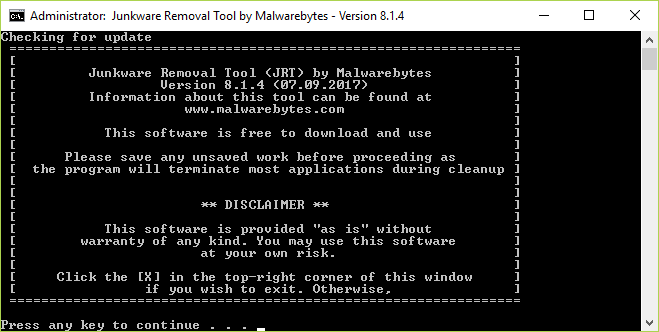
4. Po dokončení skenování Nástroj pro odstranění Junkware zobrazí soubor protokolu se škodlivými soubory a klíči registru, které tento nástroj odstranil během výše uvedené kontroly.
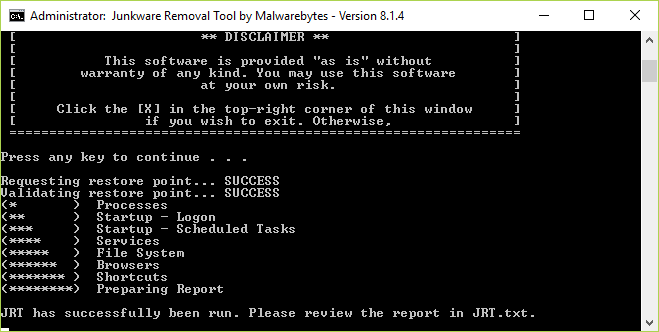
5. Pro uložení změn restartujte počítač.
Doporučeno pro tebe:
- Oprava K otevření budete potřebovat novou aplikaci – ms-windows-store
- Jak opravit chybějící ikonu Windows 10 App Store
- Jak opravit chybějící Windows Store ve Windows 10
- Oprava Systém Windows nemůže získat přístup k zadanému zařízení, cestě nebo chybě souboru
To je to, co jste se úspěšně naučili Jak opravit chybu Proxy server neodpovídá ale pokud máte stále nějaké otázky týkající se tohoto příspěvku, neváhejte se jich zeptat v sekci komentářů.